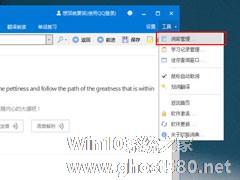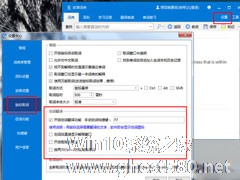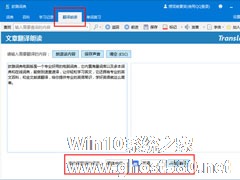-
欧路词典怎么添加词库?欧路词典添加词库的方法
- 时间:2024-04-26 12:00:19
大家好,今天Win10系统之家小编给大家分享「欧路词典怎么添加词库?欧路词典添加词库的方法」的知识,如果能碰巧解决你现在面临的问题,记得收藏本站或分享给你的好友们哟~,现在开始吧!
欧路词典怎么添加词库?欧路词典是一款非常不错的英语词库软件,欧路词典可以翻译英语词句、查询词库等功能,如果我们想要在欧路词典中添加词库的话,要怎么进行操作呢?下面就给大家分享欧路词典添加词库的方法。
方法
1、首先需要进入欧路词典并进行登录,接着在右边的“工具”中找到“词库管理”功能,此功能就可以帮助用户添加需要的词库内容,如下图所示:
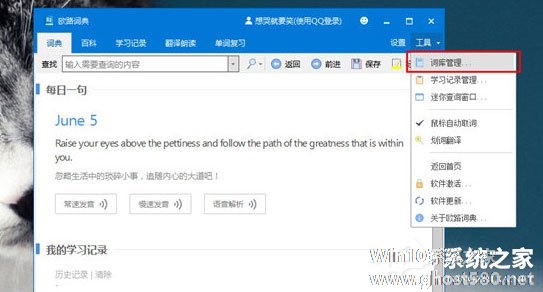
2、接着将会进入到词库管理的界面,用户可以在此界面看到所有的词典库,包括已安装的词库、鼠标取词词库以及发音库等内容,如果你想要添加已下载的词库,只需要点击上方的“安装词库”即可进行词库的添加(如果你还在寻找词库资源包,不妨点击下方的链接进行词库的下载),如下图所示:
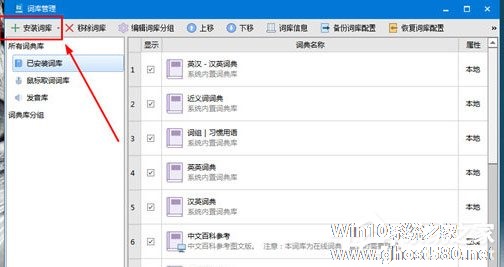
3、接着将会弹出打开文件的界面,用户需要按住CRTL键同时选择一部词典的mdd文件和mdx文件,接着点击“打开”选项(需要注意的是mdd和mdx这两个文件的文件名必须保持一致,最后将会出现询问是否安装词典的对话框)进行词库的安装,由此也就完成了添加词库的全部内容,如下图所示:
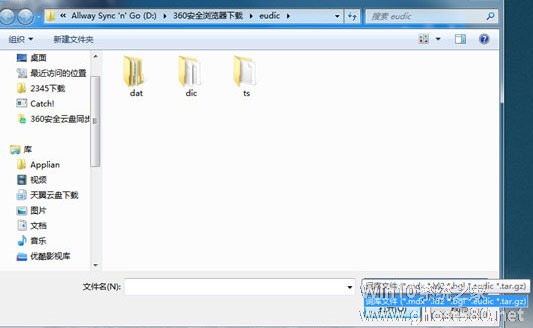
以上就是我为大家分享的欧路词典怎么添加词库?欧路词典添加词库的方法的全部内容了,更多软件教程可以关注系统之家~
以上就是关于「欧路词典怎么添加词库?欧路词典添加词库的方法」的全部内容,本文讲解到这里啦,希望对大家有所帮助。如果你还想了解更多这方面的信息,记得收藏关注本站~
文★章来①自Win10系统之家,未经同意不得转载!
相关文章
-
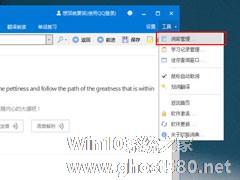
欧路词典怎么添加词库?欧路词典是一款非常不错的英语词库软件,欧路词典可以翻译英语词句、查询词库等功能,如果我们想要在欧路词典中添加词库的话,要怎么进行操作呢?下面就给大家分享欧路词典添加词库的方法。
方法
1、首先需要进入欧路词典并进行登录,接着在右边的“工具”中找到“词库管理”功能,此功能就可以帮助用户添加需要的词库内容,如下图所示:
2、接着将... -

欧路词典如何扩充词库?欧路词典是一款强大的语言翻译工具。欧路词典是支持词库扩充的,但是很多用户不知道具体怎么操作。下面就是欧路词典扩充词库的具体方法,有需要的朋友,可以参考一下。
1、首先我们需要下载好第三方的词典,这些词典一般在网络上会提供下载
2、将欧路词典打开,将词典导入进去。
3、点击词典... -
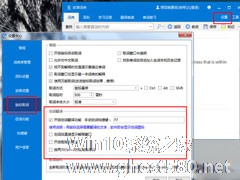
欧路词典是一款大家在平时生活中经常使用的办公翻译软件,那你知道欧路词典怎么划词翻译的吗?接下来我们一起往下看看欧路词典划词翻译的方法吧。
方法步骤
1、直接在欧路词典右上方的“工具”中将“划词翻译”选项进行勾选;
2、接下来小编就为大家进行划词翻译的演示,选取某个中文或英文段落,在选取之后将会出现欧路词典的标志,点击之后将会出现翻译的窗口,软件将会... -
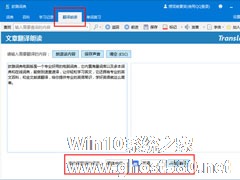
欧路词典是一款操作方便的翻译软件,那你知道欧路词典怎么翻译文章的吗?接下来我们一起往下看看欧路词典怎么翻译文章的方法吧。
方法步骤
1、如果你想要翻译多达几百字、几千字的短文,则可以在“翻译朗读”栏中找到文章翻译朗读功能,用户可以在左边的窗口复制想要翻译的文章,接着在下方选择想要翻译的语言,最后点击“开始翻译”选项即可翻译文章;2、大家可以在右边的翻译窗口看到...